从计算机打印照片
本节描述如何使用My Image Garden打印照片。
-
打开靠纸架(A)。
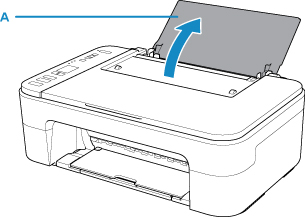
-
拉出出纸托盘(B)和出纸托盘扩展架(C)。
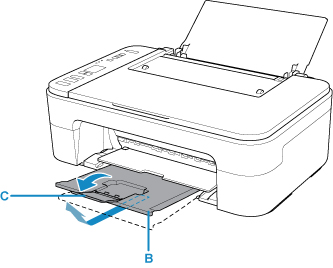
-
以打印面朝向自己垂直装入纸张。
-
调整纸张导片(D)与纸张左侧对齐。
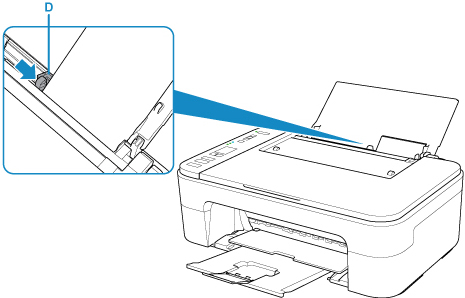
在后端托盘中装入纸张后,纸张状态和当前纸张尺寸会在LCD屏幕上闪烁。
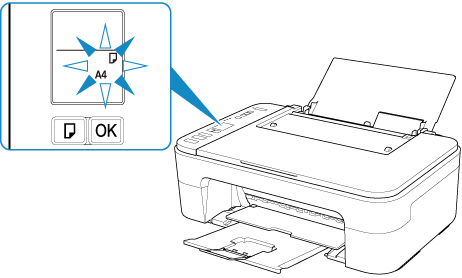
-
按纸张选择按钮(E)根据后端托盘中装入的纸张选择纸张尺寸,然后按OK按钮(F)。
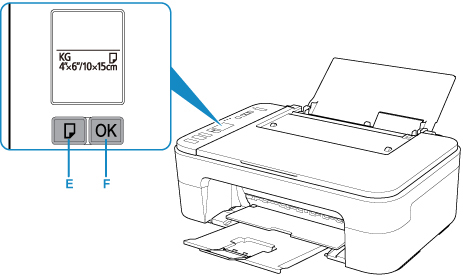
-
在Quick Menu中单击My Image Garden图标(G)。
显示引导菜单屏幕。
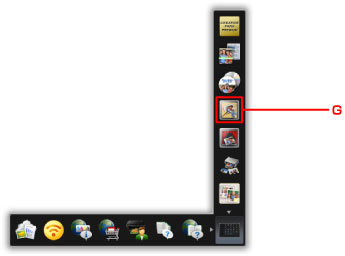
 注释
注释- 根据地区、注册的打印机/扫描仪和安装的应用程序的不同,显示的图标数目和类型会有所不同。
-
单击照片打印图标(H)。
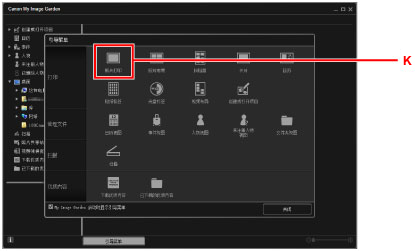
-
单击包含要打印照片的文件夹(I)。
-
单击要打印的照片(J)。
对于Windows:
要一次选择两个或更多的照片,在按下Ctrl键时单击照片。
对于Mac OS:
要一次选择两个或更多的照片,在按下命令键时单击照片。
-
单击打印(K)。
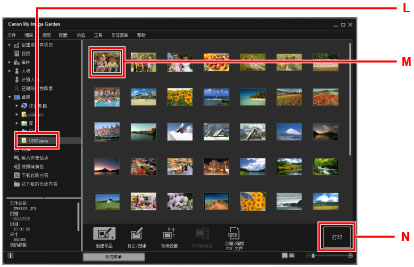
-
指定份数等。
对于Windows:
指定打印份数、打印机名称、介质类型等。
对于Mac OS:
指定份数。
-
开始打印。
对于Windows:
单击打印。
对于Mac OS:
单击打印。
打印对话框打开后,指定打印机名称、纸张尺寸等,然后单击打印。
 注释
注释
-
My Image Garden可以让您在计算机上以多种方式使用图像,如使用数码相机拍摄的照片。
-
对于Windows:
-
对于Mac OS:
-
-
如果Mac OS上未显示打印机,My Image Garden中的AirPrint设置可能不正确。 有关如何正确设置的详细资料,请参阅页面下方有关已启用AirPrint的打印机的标题。

